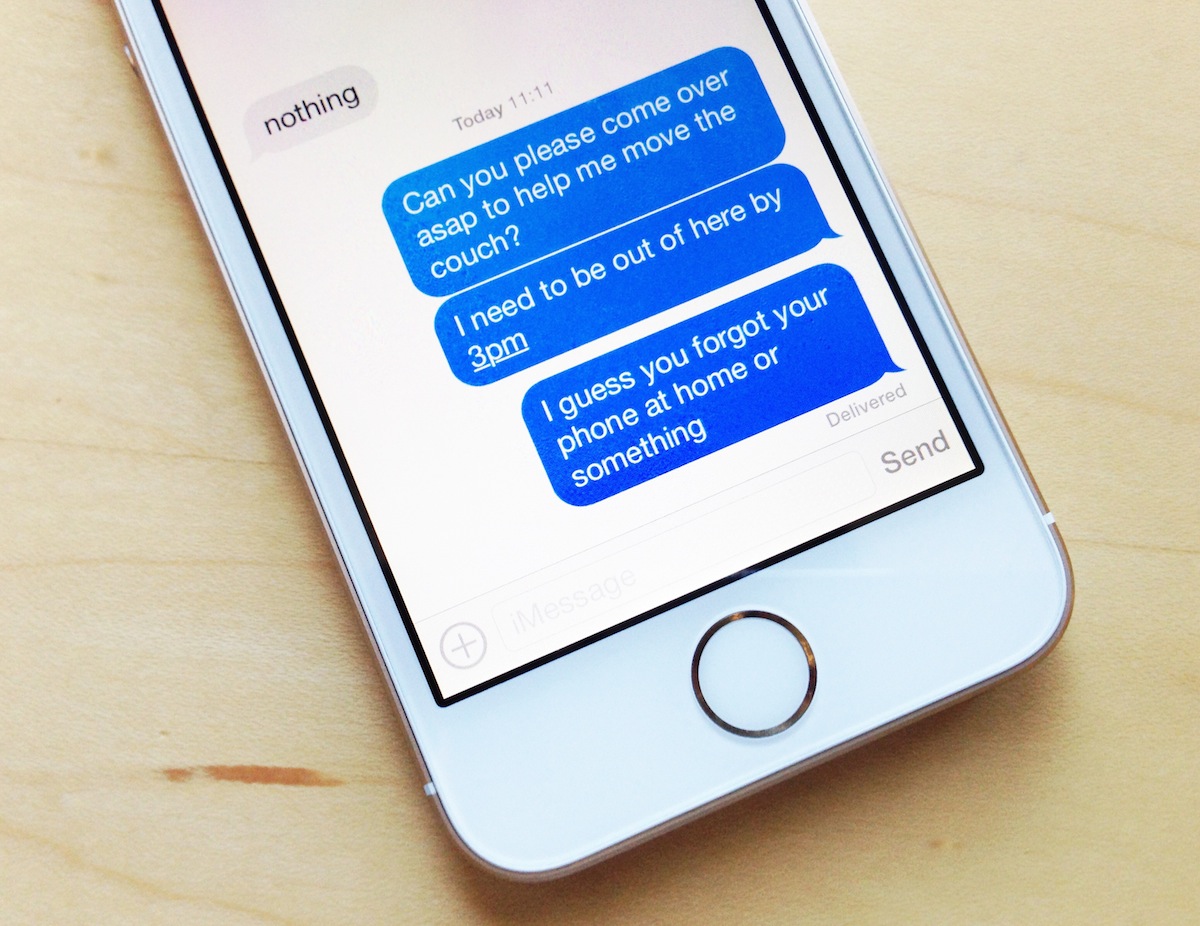
Imessage, en av de mest populära funktionerna på iPhone, låter dig hålla kontakten med dina vänner, familj och medarbetare oavsett om du har en mobilanslutning eller ansluten till WI-Fi. iMessage använder iCloud för att hålla sig utspridda över alla dina iOS-enheter och Mac-datorer och använder inte bara ditt primära iPhone-nummer utan också din e-postadress.
du kan hantera vilka e-postadresser som får användas för iMessage, och du kan till och med lägga till eller ta bort e-postadresser som du kan använda för att skicka och ta emot meddelande.
i denna handledning visar vi dig hur du kan lägga till en annan e-postadress till iMessage.
lägga till ett nytt e-postmeddelande till iMessage i iOS
det finns ett antal anledningar till att du kanske vill lägga till en ny e-postadress till iMessage. En av de viktigaste som jag känner till är så att du kan styra vem som får vilken e-postadress.
till exempel kan du ha en dummy-e-postadress som du kan använda för Craigslist-annonser så att du kan ge den Craigslist-användaren din dummy-e-postadress istället för din riktiga. Alternativt kanske du bara vill hålla folk från att få ditt faktiska telefonnummer och använda e-postadresser istället.
hur som helst, så här lägger du till en ny e-postadress till iMessage i iOS:
1) Öppna appen Inställningar och navigera till Inställningar > allmänt > meddelanden > skicka & ta emot.
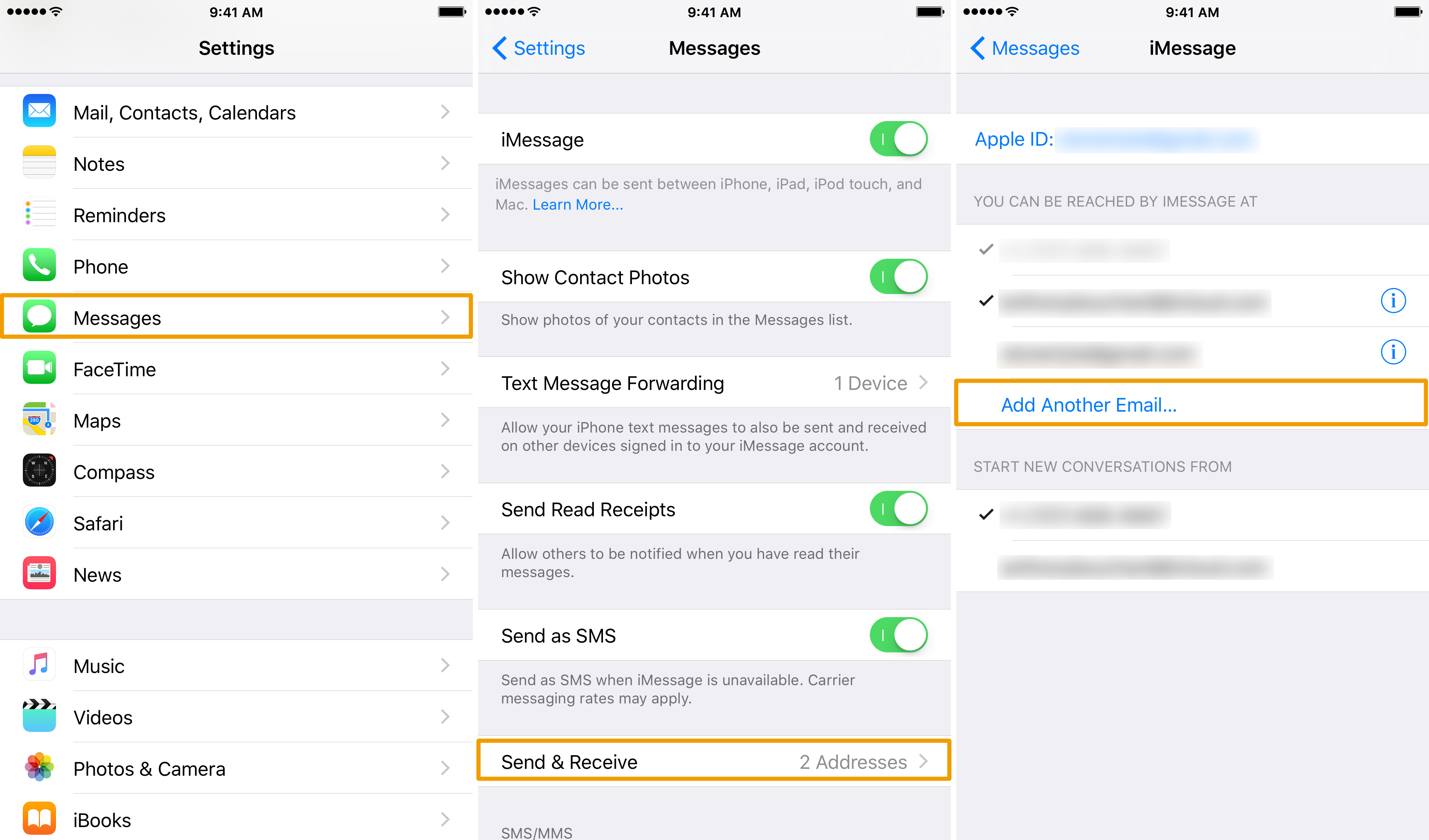
2) Tryck på den blå knappen Lägg till en annan e-post… som visas under Du kan nås av iMessage vid rubrik.
3) Skriv in den e-postadress du vill använda för iMessage och tryck på returtangenten på tangentbordet.
4) samma knapp visas nu under stjärnan nya konversationer från huvudet. Tryck på den blå knappen Lägg till en annan e-post… igen för att lägga till den här också.
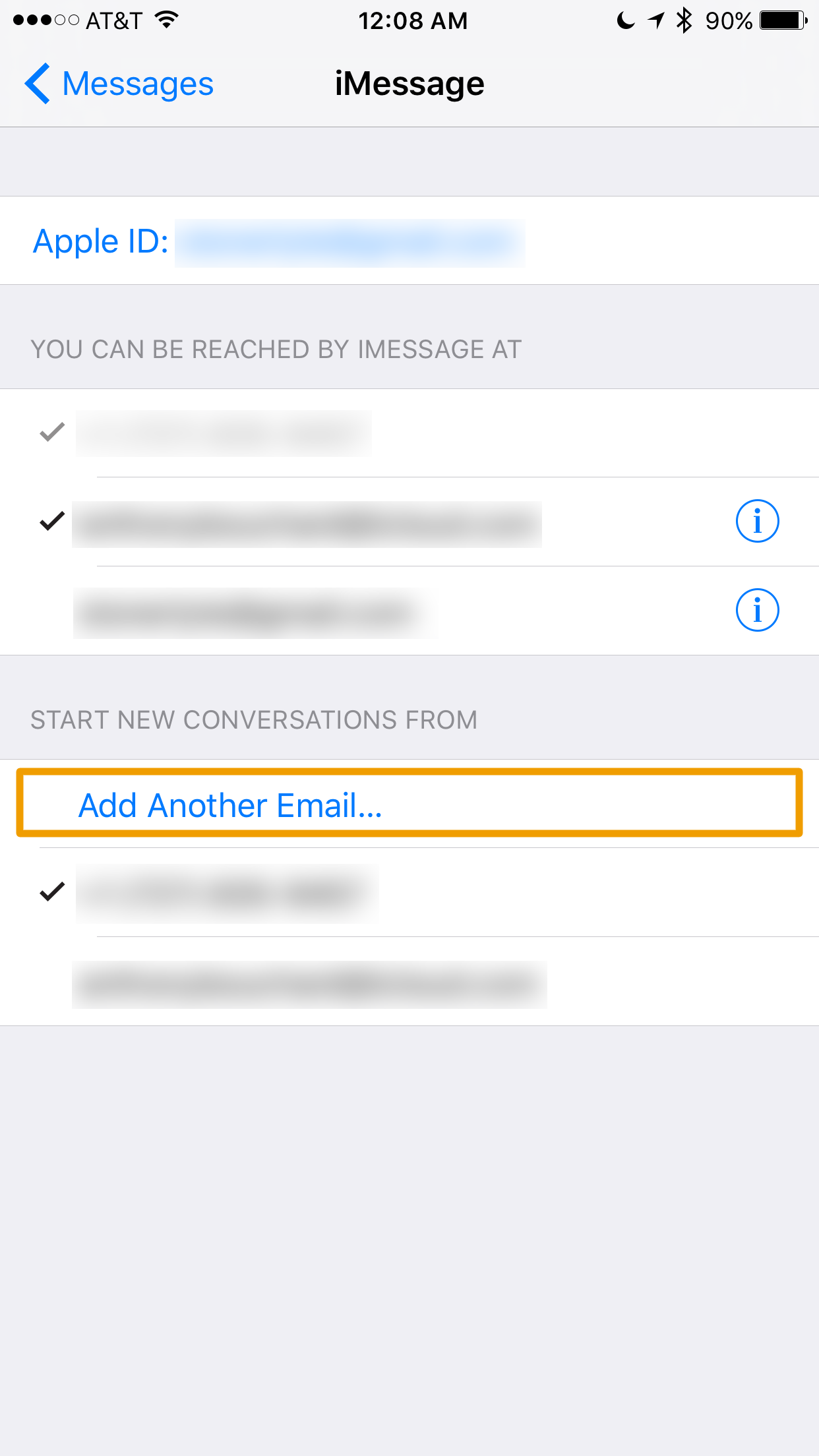
5) Tryck på returtangenten på tangentbordet igen så blir du ombedd att logga in på ditt Apple-ID för att verifiera. På den prompten, tryck på knappen Inställningar.
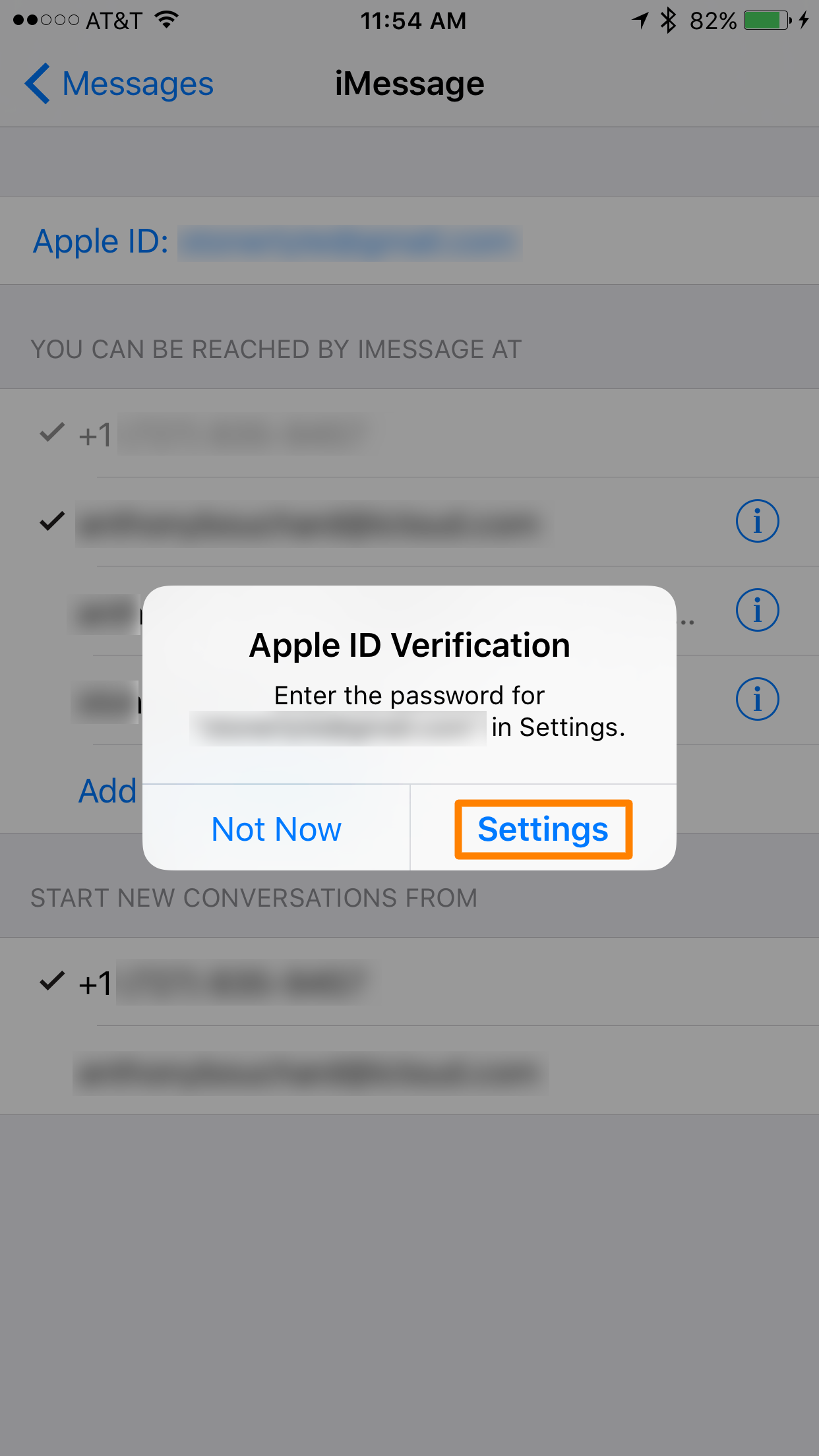
6) Gå nu till inkorgen i e-postmeddelandet du lade till och du kommer snart att se ett verifieringsmeddelande. Klicka på den blå knappen Verifiera nu.
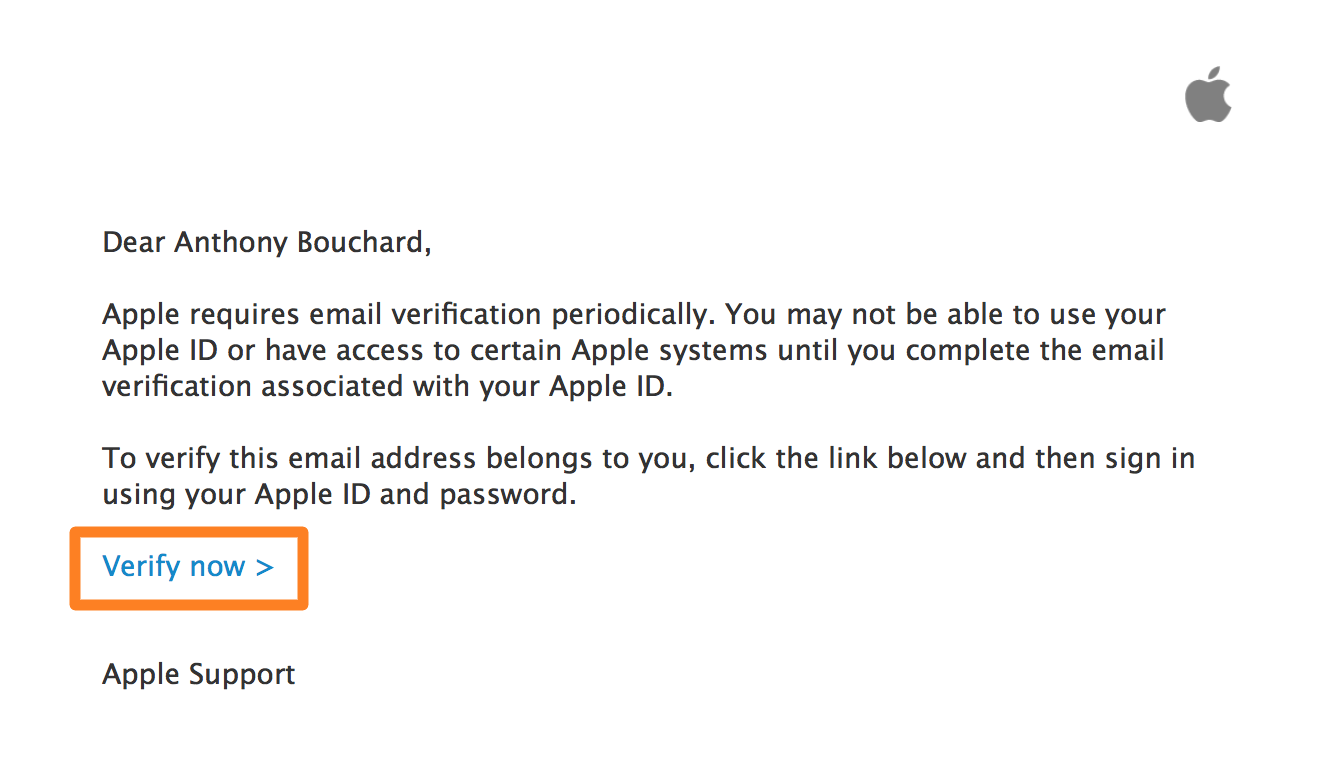
7 )Detta omdirigerar dig till en sida där du måste logga in med ditt Apple-ID, så fortsätt och logga in:
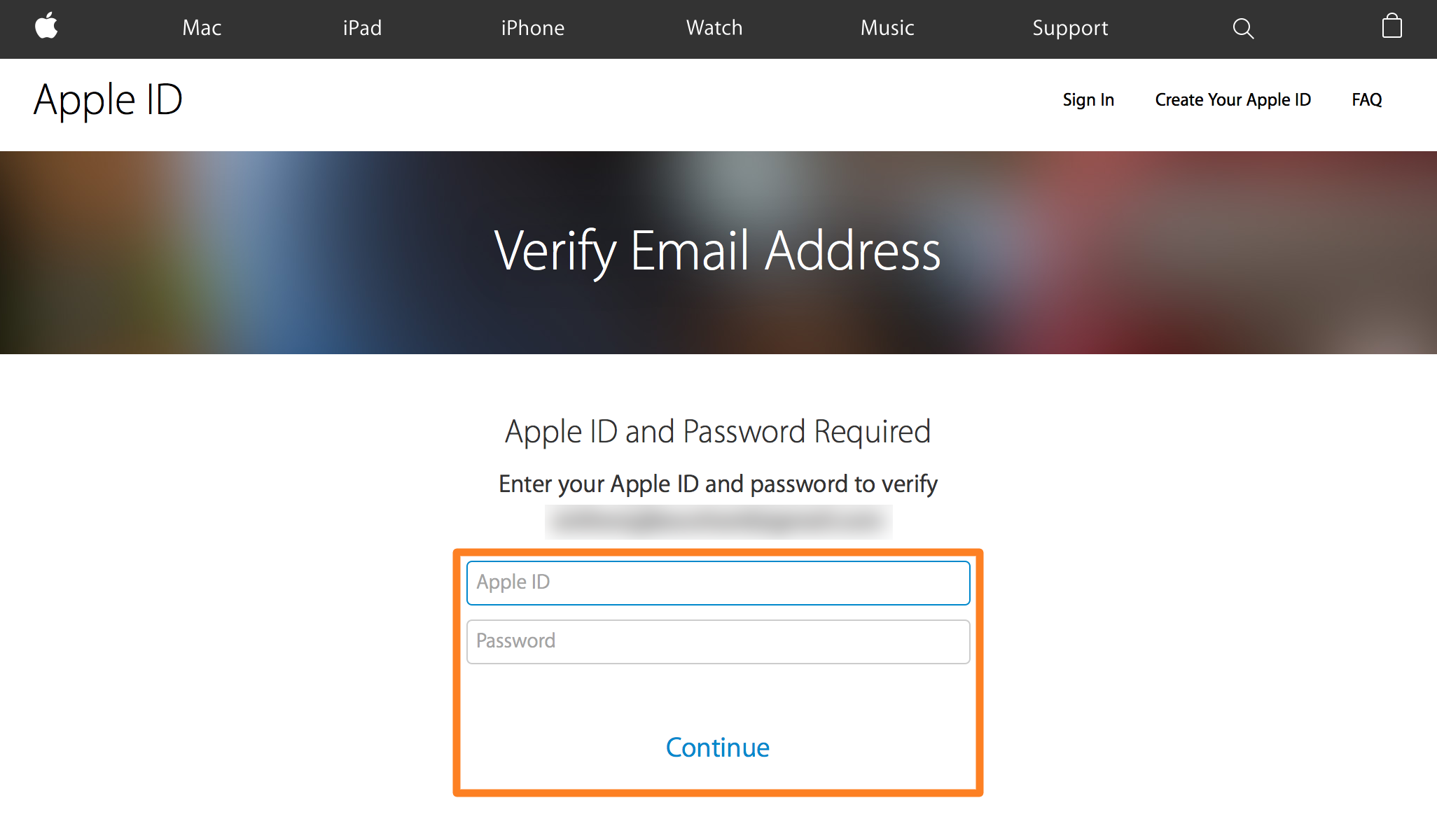
8) När du har loggat in korrekt får du veta att tillägget av det nya e – postmeddelandet var en framgång-grattis, du är klar!
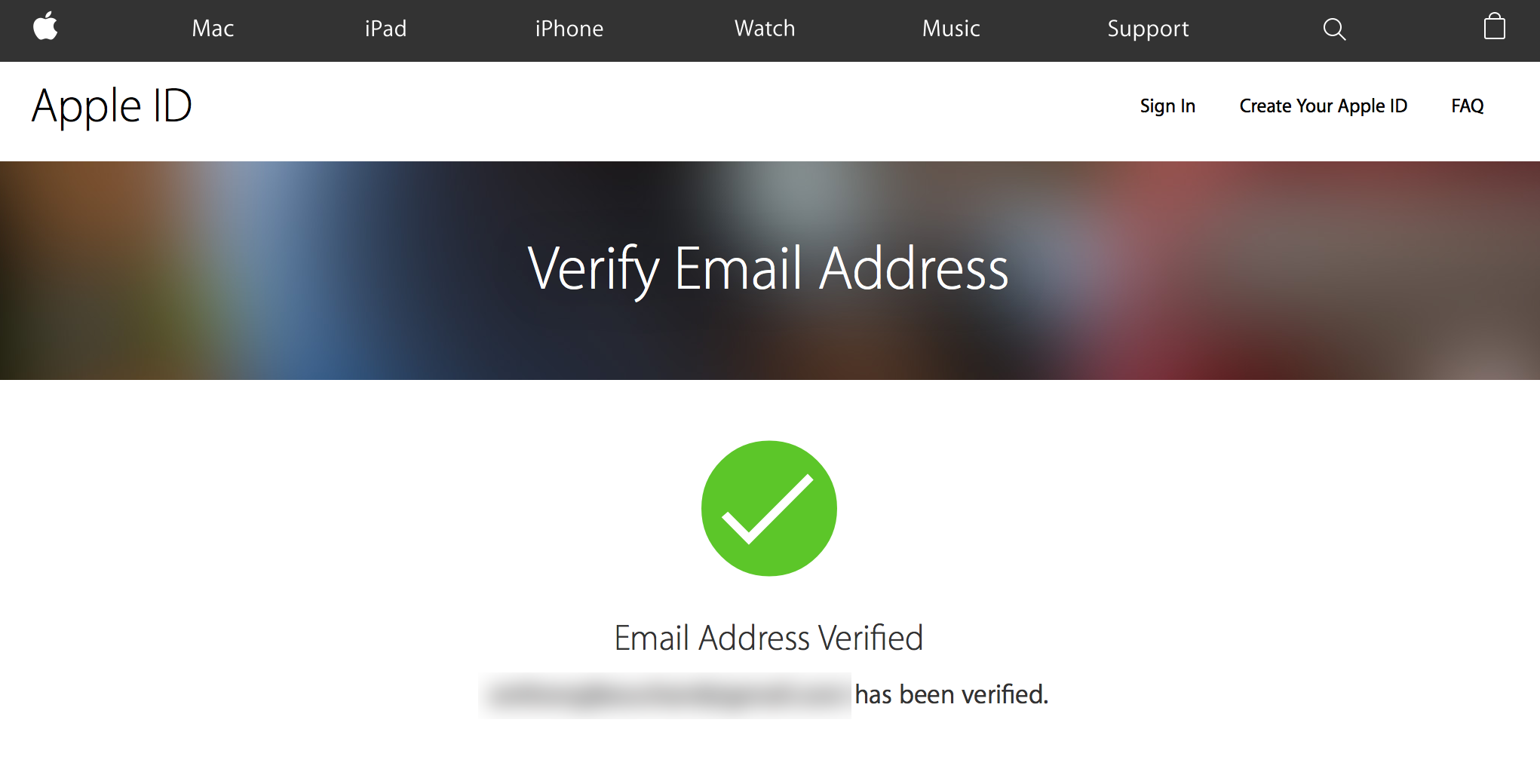
Obs: Om du har tvåstegsautentisering aktiverad kan du inte lägga till e-postadresser till iMessage från appen Inställningar på din iOS-enhet och måste göra det online från Apple ID management-webbsidan istället.
inslagning upp
eftersom människor ofta har flera e-postadresser, är detta ett bra sätt att hålla människor från att få din mest personliga kontaktinformation. Istället kan du ge dem en e-postadress som du inte bryr dig om lika mycket som din huvudsakliga.
relaterade:
- så här aktiverar eller inaktiverar du iMessage-läskvitton
- Hur tar du bort bilagor i bulk från appen Meddelanden i iOS
har du en anledning att använda flera e-postadresser med ditt iMessage-konto? Dela varför nedan!